如何在Excel单元格中添加空格?Excel表格中如何插入空格?
本文将介绍如何在Excel单元格中添加空格以及如何在Excel表格中插入空格。在Excel中,空格可以用于美化文本格式,使数据更加清晰易读。通过以下几种方法,您可以轻松地在Excel单元格中增加空格。
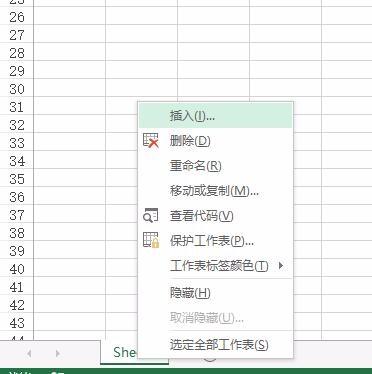
第一种方法是直接使用键盘上的空格键。当您编辑一个单元格时,只需要按下键盘上的空格键,Excel会自动在单元格中插入一个空格。这种方法非常简单快捷,适用于需要在单元格内部添加少量空格的情况。
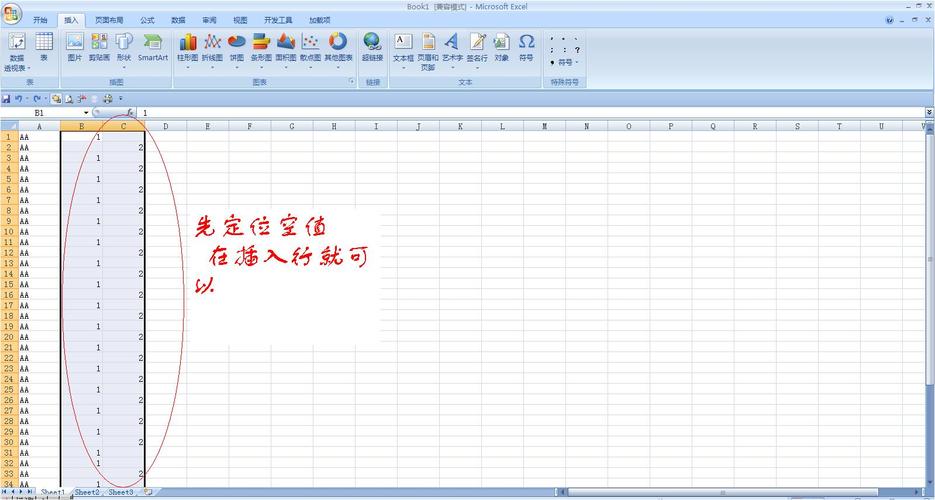
如果您需要在单元格中插入多个空格,可以使用Excel的文本函数来实现。以下是两个常用的文本函数示例:
CHAR函数可用于返回一个特定的字符,其中包括空格。要在单元格中插入空格,只需在函数中使用CHAR(32)即可。例如,输入"=CHAR(32)",然后按Enter键,Excel就会在当前单元格中插入一个空格。
REPT函数可用于重复一个字符串多次。要在单元格中插入多个空格,可以使用REPT函数重复空格字符。例如,输入"=REPT(" ", 5)",然后按Enter键,Excel会在当前单元格中插入5个空格。
除了使用函数和键盘上的空格键外,您还可以使用自定义格式来在Excel单元格中添加空格。以下是使用自定义格式的步骤:
1. 选择要添加空格的单元格。
2. 右键单击选择“格式单元格”选项,或使用快捷键“Ctrl + 1”打开“格式单元格”对话框。
3. 在对话框中选择“数字”选项卡。
4. 在“分类”列表中选择“自定义”。
5. 在“类型”框中输入自定义格式代码。要插入一个空格,可以使用下划线字符“_”。例如,输入"0_0",Excel会在当前单元格中显示两个数字之间的一个空格。
除了在单元格内部添加空格,您还可以在Excel表格中插入空行和空列。以下是两种方法:
首先,选择要插入空行或空列的位置。然后,点击Excel菜单栏中的“插入”选项卡,选择“行”或“列”。Excel会在所选位置插入一个空行或空列。您可以随时在需要的地方使用这种方法插入空行和空列。
如果您想删除表格中的某一行或列,可以使用删除功能来实现。首先,选择要删除的行或列,然后点击Excel菜单栏中的“开始”选项卡,选择“删除”下的“删除单元格”选项。在弹出的对话框中选择“整行”或“整列”,并点击“确定”。Excel会删除所选的行或列,并在表格中创建一个空行或空列。
通过上述方法,您可以轻松地在Excel单元格中添加空格,使数据更加清晰易读。无论是使用键盘上的空格键、文本函数、自定义格式,还是插入或删除行列,都能够帮助您实现Excel表格中空格的插入。
BIM技术是未来的趋势,学习、了解掌握更多BIM前言技术是大势所趋,欢迎更多BIMer加入BIM中文网大家庭(http://www.wanbim.com),一起共同探讨学习BIM技术,了解BIM应用!